Cómo Quitar o Saltar la Contraseña de Inicio en Windows 11: 3 Métodos Sencillos
- Inicio
- Support
- Consejos-Sistema de rescate
- Cómo Quitar o Saltar la Contraseña de Inicio en Windows 11: 3 Métodos Sencillos
Resumen
¿Te gustaría arrancar tu PC sin tener que poner la contraseña cada vez? Descubre cómo quitar la contraseña de inicio en Windows 11 con métodos sencillos y seguros, tanto para cuentas locales como de Microsoft. Sigue esta guía paso a paso y accede a tu ordenador de forma más rápida y cómoda. ¡Empieza ahora y haz tu día a día más fácil!
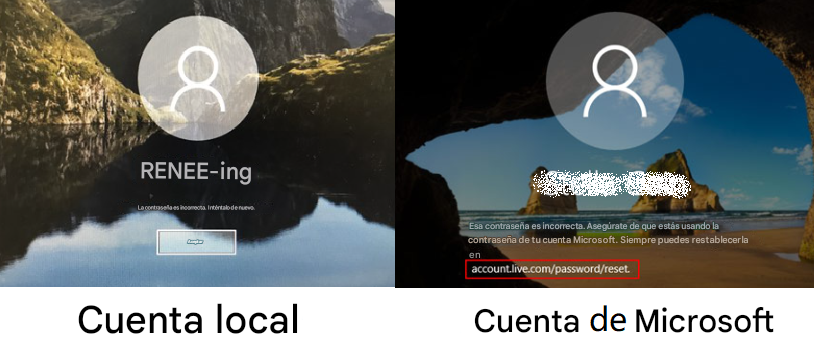

Activar/crear nueva cuenta Crea nueva cuenta Windows y habilita las cuentas deshabilitadas (incluidas las de administrador, local, etc.) con un solo clic.
Restablecar contraseña de Windows Cinco minutos para restablecer contraseña de Windows sin perder ningún datos, es 100% seguro.
Borrar la contraseña de Windows Soporta para eliminar directamente contraseña de la cuenta local y del administrador de Windows 10 / 8.1 / 8/7 / XP / Vista.
Fácil de operar No se requiere conocimiento profesional ni disco de restablecimiento de contraseña para eliminar contraseña.
Solucionar casi todos los problemas de Windows Clonación de disco, migración de archivos, borrado de disco, problemas de inicio de Windows, detección de disco y más.
Activar/crear nueva cuenta Crea nueva cuenta Windows y habilita las cuentas deshabilitadas (incluidas las de administrador, local, etc.) con un solo clic.
Borrar la contraseña de Windows – Soporta para eliminar directamente contraseña de la cuenta local y del administrador de Windows 10 / 8.1 / 8/7 / XP / Vista.
Restablecar contraseña de Windows Cinco minutos para restablecer contraseña de Windows sin perder ningún datos, es 100% seguro.
Nota: Después de instalar y activar el software, debe descargar el archivo ISO en la interfaz.


Tipo de Servidor | Método para entrar al menú de arranque |
DELL | Pulsa la tecla F12 repetidamente en cuanto el ordenador arranque, antes de que aparezca el logo de Dell. |
HP | Pulsa la tecla F9 varias veces cuando se muestre el logo de HP. |
Nombre de la BIOS | Método para entrar al menú de arranque |
ASRock | SUPR o F2 |
ASUS | SUPR o F2 para PCs / SUPR o F2 para Placas Base |
Acer | SUPR o F2 |
Dell | F12 o F2 |
ECS | SUPR |
Gigabyte / Aorus | SUPR o F2 |
Lenovo (Portátiles de consumo) | F2 o Fn + F2 |
Lenovo (Ordenadores de sobremesa) | F1 |
Lenovo (ThinkPads) | Intro y después F1 |
MSI | SUPR |
Tablets Microsoft Surface | Mantén pulsados los botones de Encendido y Subir volumen |
Origin PC | F2 |
Samsung | F2 |
Toshiba | F2 |
Zotac | SUPR |
HP | Esc/ F9 para Menú de arranque/ Esc/ F10/ Pestaña Almacenamiento/ Orden de arranque/ Fuentes de arranque heredadas |
INTEL | F10 |




Activar/crear nueva cuenta Crea nueva cuenta Windows y habilita las cuentas deshabilitadas (incluidas las de administrador, local, etc.) con un solo clic.
Restablecar contraseña de Windows Cinco minutos para restablecer contraseña de Windows sin perder ningún datos, es 100% seguro.
Borrar la contraseña de Windows Soporta para eliminar directamente contraseña de la cuenta local y del administrador de Windows 10 / 8.1 / 8/7 / XP / Vista.
Fácil de operar No se requiere conocimiento profesional ni disco de restablecimiento de contraseña para eliminar contraseña.
Solucionar casi todos los problemas de Windows Clonación de disco, migración de archivos, borrado de disco, problemas de inicio de Windows, detección de disco y más.
Activar/crear nueva cuenta Crea nueva cuenta Windows y habilita las cuentas deshabilitadas (incluidas las de administrador, local, etc.) con un solo clic.
Borrar la contraseña de Windows – Soporta para eliminar directamente contraseña de la cuenta local y del administrador de Windows 10 / 8.1 / 8/7 / XP / Vista.
Restablecar contraseña de Windows Cinco minutos para restablecer contraseña de Windows sin perder ningún datos, es 100% seguro.
Nota: Después de instalar y activar el software, debe descargar el archivo ISO en la interfaz.
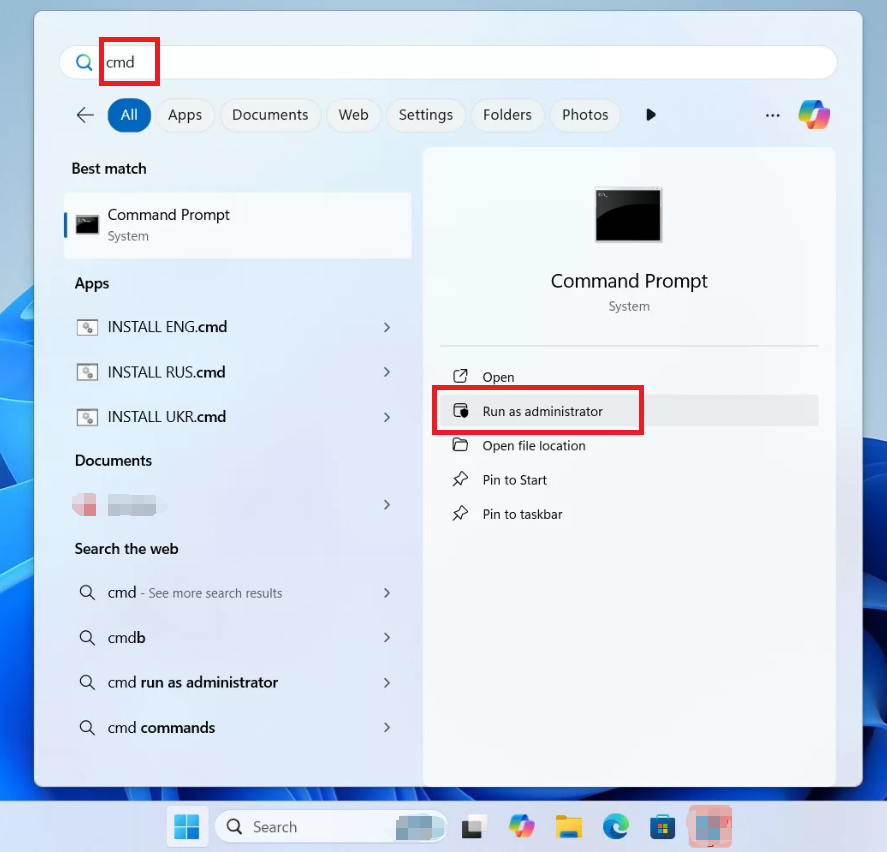
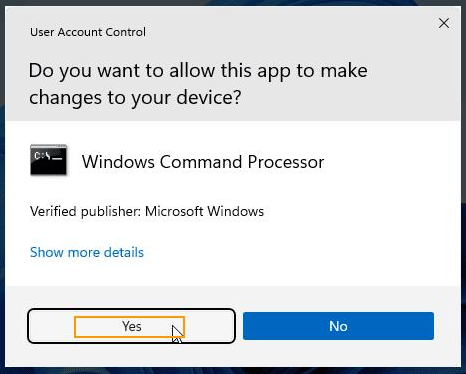
net user
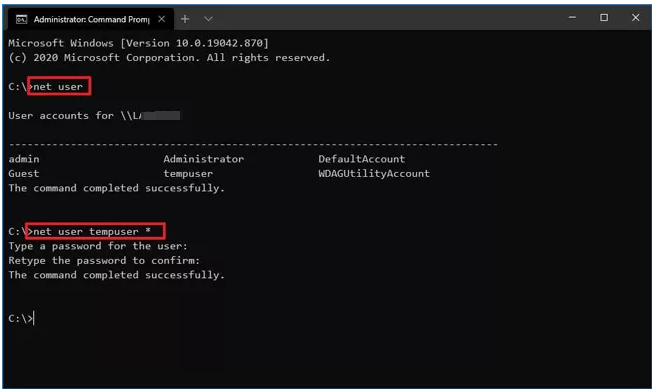
net user Renee
net user Renee *

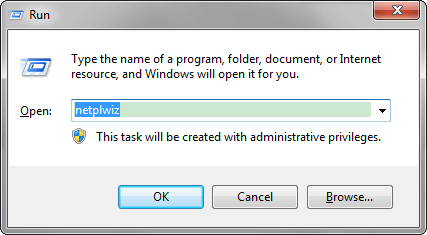
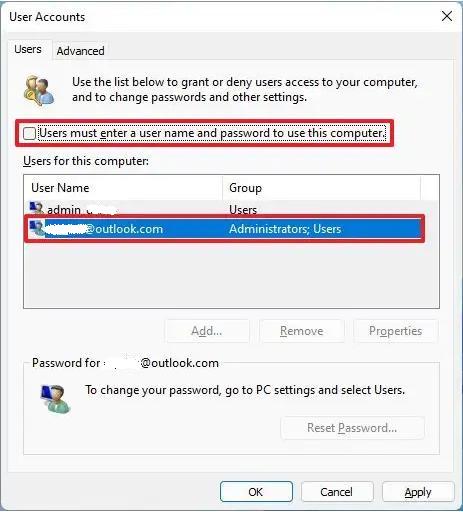
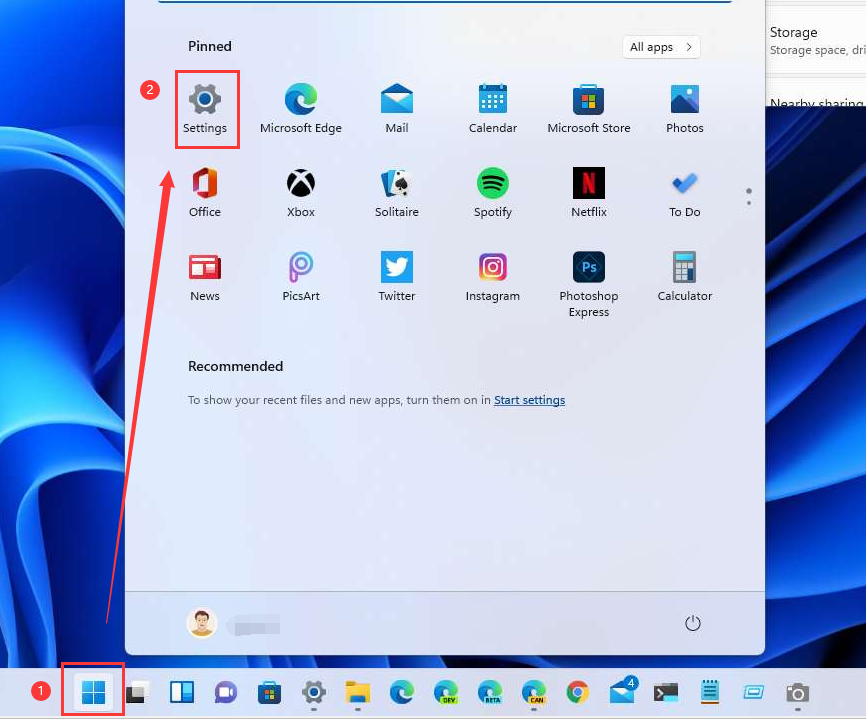
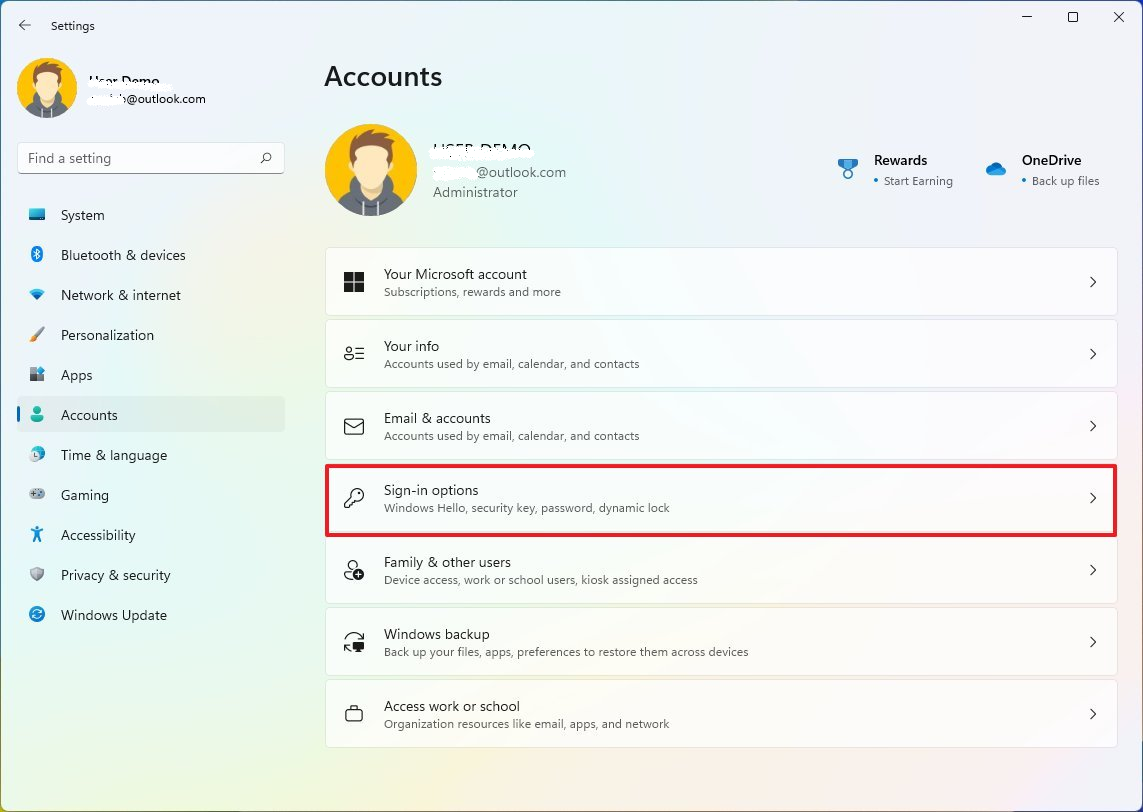
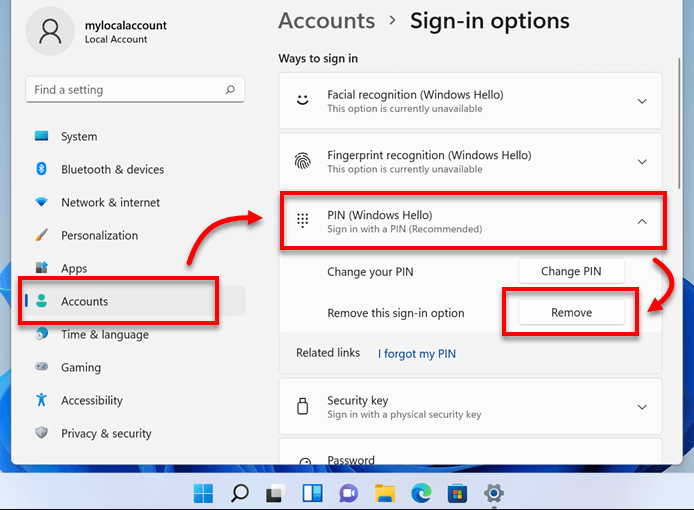

Activar/crear nueva cuenta Crea nueva cuenta Windows y habilita las cuentas deshabilitadas (incluidas las de administrador, local, etc.) con un solo clic.
Restablecar contraseña de Windows Cinco minutos para restablecer contraseña de Windows sin perder ningún datos, es 100% seguro.
Borrar la contraseña de Windows Soporta para eliminar directamente contraseña de la cuenta local y del administrador de Windows 10 / 8.1 / 8/7 / XP / Vista.
Fácil de operar No se requiere conocimiento profesional ni disco de restablecimiento de contraseña para eliminar contraseña.
Solucionar casi todos los problemas de Windows Clonación de disco, migración de archivos, borrado de disco, problemas de inicio de Windows, detección de disco y más.
Activar/crear nueva cuenta Crea nueva cuenta Windows y habilita las cuentas deshabilitadas (incluidas las de administrador, local, etc.) con un solo clic.
Borrar la contraseña de Windows – Soporta para eliminar directamente contraseña de la cuenta local y del administrador de Windows 10 / 8.1 / 8/7 / XP / Vista.
Restablecar contraseña de Windows Cinco minutos para restablecer contraseña de Windows sin perder ningún datos, es 100% seguro.
Nota: Después de instalar y activar el software, debe descargar el archivo ISO en la interfaz.
Posts Relacionados :
Windows 11: Elimina Contraseña y Pin para un Inicio de Sesión Sin Interrupciones
25-09-2024
Alberte Vázquez : Descubre los beneficios de eliminar el inicio de sesión con contraseña y PIN en Windows 11. Sigue nuestra...
Cómo Desbloquear un Portátil HP con Contraseña: Guía Rápida y Fácil
05-09-2024
Hernán Giménez : Se describen métodos para restablecer una laptop HP sin contraseña, incluidos los restablecimientos de fábrica, herramientas de recuperación...
Restablecimiento Fácil: Reinicia tu Portátil Toshiba Sin Contraseña
20-12-2023
Estella González : Aprende a restablecer tu portátil Toshiba sin contraseña utilizando métodos efectivos: partición de recuperación, software Renee PassNow y...
Restablecer portátil Lenovo sin contraseña: Guía paso a paso
02-12-2023
Hernán Giménez : Si olvidas la contraseña de tu portátil Lenovo, no te preocupes. Con varios métodos, puedes restablecerla fácilmente. Sigue...


